drag简介
HMTL5提供的支持原生拖拽的实现
兼容性如何?
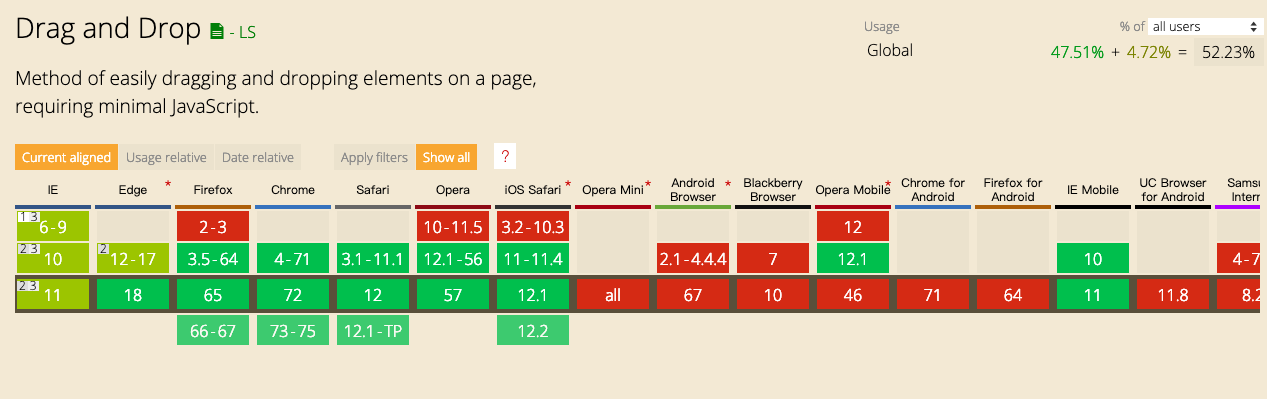
桌面端的支持比较好,移动端的支持还是比较差
拖拽流程
- 设置可拖拽目标.设置属性draggable="true"实现元素的可拖拽(文本、图片和链接是默认可以拖放的,它们的draggable属性自动被设置成了true。)
- 监听dragstart,通过DataTransfer设置拖拽数据
- 为拖拽操作设置反馈图标(可选)
- 设置允许的拖放效果,如copy,move,link
- 设置拖放目标,默认情况下浏览器阻止所有的拖放操作,所以需要监听dragenter或者dragover取消浏览器默认行为使元素可拖放.
- 监听drop事件执行所需操作
drag事件
dragstart:在元素开始被拖动时候触发drag:在元素被拖动时反复触发(可以在此处节流)
dragend:在拖动操作完成时触发
dragenter:当被拖动元素进入目的地元素所占据的屏幕空间时触发
dragover:当被拖动元素在目的地元素内时触发
dragleave:当被拖动元素没有放下就离开目的地元素时触发
DataTransfer对象
在进行拖放操作时,DataTransfer 对象用来保存,通过拖放动作,拖动到浏览器的数据。它可以保存一项或多项数据、一种或者多种数据类型。
e.dataTransfer.files
包含一个在数据传输上所有可用的本地文件列表。如果拖动操作不涉及拖动文件,此属性是一个空列表。
e.dataTransfer.types
保存一个被存储数据的类型列表作为第一项,顺序与被添加数据的顺序一致。
从操作系统拖拽图片到指定区域进行预览
从操作系统拖拽文件到浏览器中.不会触发dragstart,dragend,只需取消拖放区域的默认行为,设置反馈,并在拖放发生时取消浏览器默认行为,通过e.dataTransfer.files获取文件信息进行操作
<div id="demo2">
<h3>从文件夹中拖拽图片到下面的区域进行预览</h3>
<ul class="preview"></ul>
<style>
#demo2 {
margin: 20px;
}
#demo2 .preview {
height: 300px;
background: #ddd;
}
#demo2 li {
float: left;
margin-left: 40px;
}
#demo2 img {
max-height: 150px;
width: auto;
}
</style>
<script>
(function (w) {
var doc = w.document;
var dnd = {
init: function () {
var me = this;
var preview = doc.querySelector('#demo2 .preview');
preview.addEventListener('dragover', function (e) {
e.preventDefault();
}, false);
preview.addEventListener('drop', function (e) {
// 操作系统拖放文件到浏览器需要取消默认行为
e.preventDefault();
[].forEach.call(e.dataTransfer.files, function (file) {
if (file && file.type.match('image.*')) {
var reader = new FileReader();
reader.onload = function (e) {
var img = doc.createElement('img');
img.src = e.target.result;
var li = doc.createElement('li');
li.appendChild(img);
preview.appendChild(li);
};
reader.readAsDataURL(file);
}
});
}, false);
}
};
dnd.init();
}(window));
</script>
</div> <!-- demo2 -->
drag实例
<div class="dropzone">
<div id="draggable" draggable="true" ondragstart="event.dataTransfer.setData('text/plain',null)">
This div is draggable
</div>
</div>
<div class="dropzone"></div>
<div class="dropzone"></div>
<div class="dropzone"></div>
<style>
#draggable {
width: 200px;
height: 20px;
text-align: center;
background: white;
}
.dropzone {
width: 200px;
height: 20px;
background: blueviolet;
margin-bottom: 10px;
padding: 10px;
}
</style>
<script>
var dragged;
/* 拖动目标元素时触发drag事件 */
document.addEventListener("drag", function( event ) {
}, false);
document.addEventListener("dragstart", function( event ) {
// 保存拖动元素的引用(ref.)
dragged = event.target;
// 使其半透明
event.target.style.opacity = .5;
}, false);
document.addEventListener("dragend", function( event ) {
// 重置透明度
event.target.style.opacity = "";
}, false);
/* 放置目标元素时触发事件 */
document.addEventListener("dragover", function( event ) {
// 阻止默认动作以启用drop
event.preventDefault();
}, false);
document.addEventListener("dragenter", function( event ) {
// 当可拖动的元素进入可放置的目标时高亮目标节点
if ( event.target.className == "dropzone" ) {
event.target.style.background = "purple";
}
}, false);
document.addEventListener("dragleave", function( event ) {
// 当拖动元素离开可放置目标节点,重置其背景
if ( event.target.className == "dropzone" ) {
event.target.style.background = "";
}
}, false);
document.addEventListener("drop", function( event ) {
// 阻止默认动作(如打开一些元素的链接)
event.preventDefault();
// 将拖动的元素到所选择的放置目标节点中
if ( event.target.className == "dropzone" ) {
event.target.style.background = "";
dragged.parentNode.removeChild( dragged );
event.target.appendChild( dragged );
}
}, false);
</script>